ブラウザには基本的なダウンロードマネージャがあり、ファイルをダウンロードし、有害なコンテンツがないかスキャンします。デスクトップダウンロードマネージャーアプリと比較すると、ブラウザーのダウンロードマネージャーは機能がほとんどありません。インターフェース以外に提供できるものはほとんどありません。 Firefoxでは失敗したダウンロードを再開できますが、Chromeでは再開できません。 Chromeを使用してファイルをダウンロードするが、すべての帯域幅を占有したくない場合は、Web開発者ツールの小さなトリックを使用して、Chromeでのダウンロード速度を制限できます。
ダウンロード速度を制限する
このメソッドには副作用がなく、何もありませんただし、作業が中断されないようにするには、ダウンロード速度を制限したい場合は、別のChromeプロファイルを作成し、そこからファイルをダウンロードすることをお勧めします。
Chromeで新しいタブを開き、F12キーをタップします。これにより、Web開発ツールが開きます。 [ネットワーク]タブを選択します。

オプションの2行目で、小さな「オンライン」の横にあるドロップダウン。ドロップダウンには2つのプリセット速度があります。高速3Gおよび低速3G。これらはテスト用であるため、おそらくあなたのためのトリックを行いません。カスタムネットワーク調整プロファイルを作成する必要があります。これを行うには、同じメニューの[追加]オプションをクリックします。
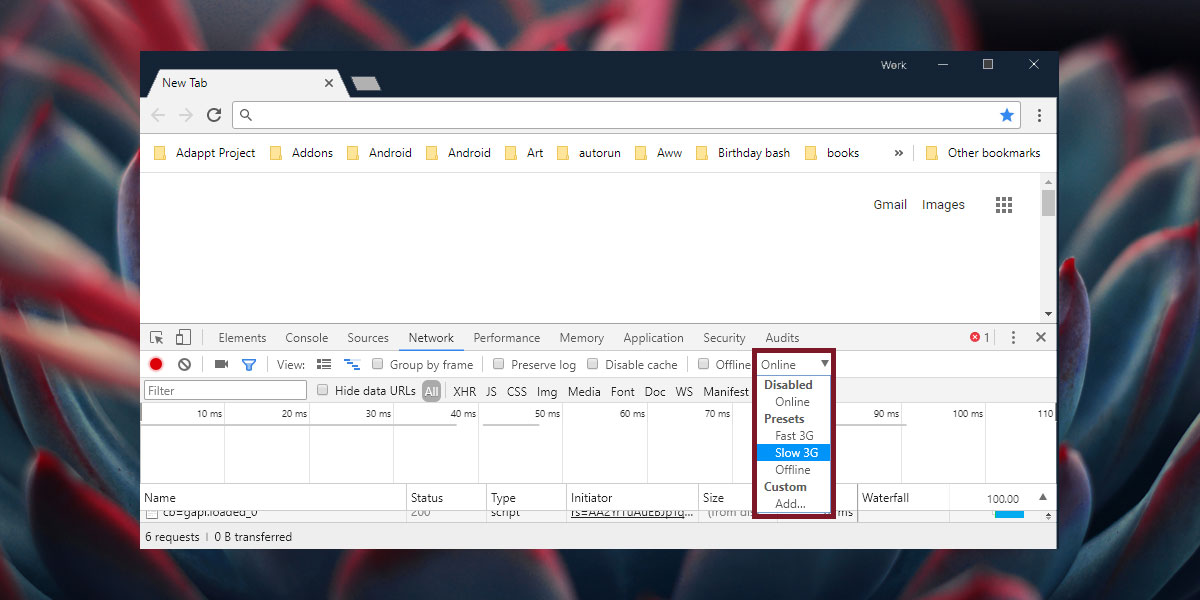
これにより、ネットワークスロットルプロファイルと呼ばれる新しいパネルが開きます。空になります。 [カスタムプロファイルを追加…]ボタンをクリックします。
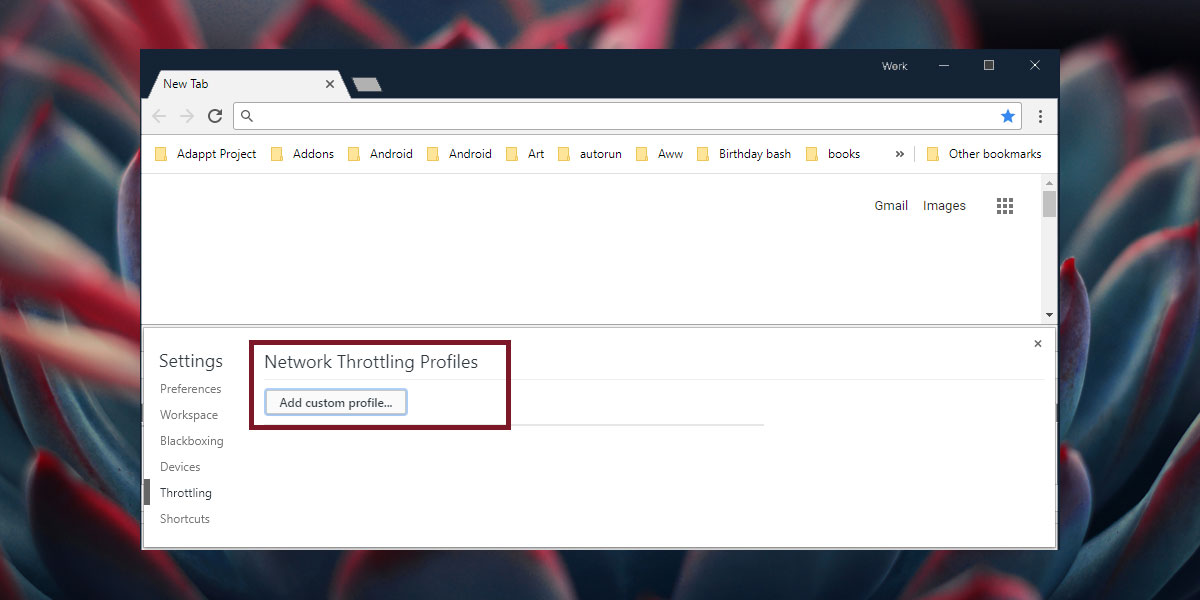
カスタムプロファイルに名前を付けて、現在のChromeタブで許可するダウンロードとアップロードの最大速度。 [アップロード]と[遅延]フィールドを空白のままにして、ダウンロード速度をkb / s単位で入力できます。追加をクリックします。
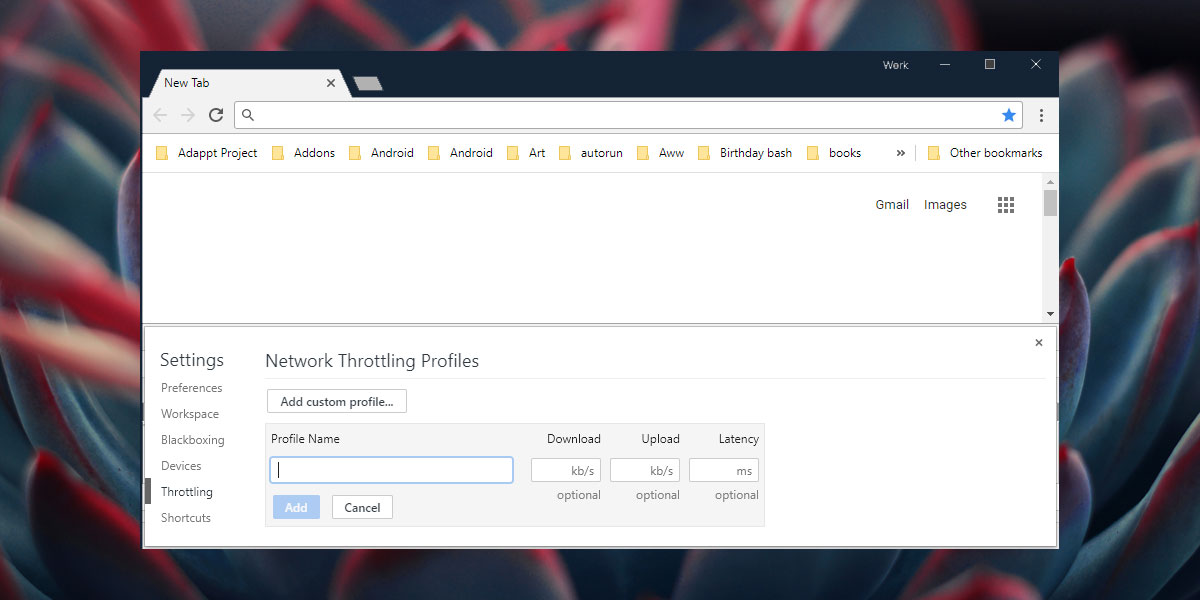
パネルを閉じて、[ネットワーク]タブに戻ります。 もう一度、[オンライン]の横にあるドロップダウンをクリックし、メニューから作成した新しいネットワーク調整プロファイルを選択します。次に、ダウンロードを開始すると、作成したプロファイルに従って速度が制限されます。
ネットワーク調整プロファイルを無効にする
完了したら、ネットワークを無効にできます2つの方法のいずれかでプロファイルを調整します。タブを閉じるだけです。他のタブはこの同じネットワークプロファイルを継承しません。または、タブを閉じたくない場合は、現在のネットワークプロファイルの横にあるドロップダウンをクリックし、メニューから[オンライン]オプションを選択して、ダウンロード速度を通常に戻します。
ネットワーク調整プロファイルはタブごとに機能しますに基づいており、すべてのタブまたはChromeウィンドウ全体には適用されません。理想的には、1つのタブでダウンロード速度を制限し、別のタブまたはウィンドウで通常どおり作業を続けることができるはずです。ただし、誤ってタブを閉じてしまうか、ダウンロード速度が限られているためにタブを参照しようとすると、処理が遅くなる可能性があります。そのため、これを別のChromeプロファイルで行うことをお勧めします。













コメント